Manuelle Erstellung eines Gabelungslinks
Dieser Artikel soll Ihnen helfen, wenn Folgendes zutrifft:
Sie haben dasselbe Topic mehrfach in derselben Publikation wiederverwendet
Sie möchten einen Querverweis auf ein bestimmtes Element im wiederverwendeten Topic hinzufügen
Sie möchten, dass der Querverweis auf eine bestimmte Instanz des Topics und nicht auf die erste Instanz verweist.
Anmerkung
Jedes Mal, wenn ein Topic in einer Publikation erscheint, nennen wir es eine „Instanz“ dieses Topics. Für jede Instanz hat die Publikation eine separate Referenz, eine sogenannte Gabelung.
Nehmen wir zum Beispiel an, Sie haben ein „System zurücksetzen“ vier Mal in derselben Publikation wiederverwendet. Sie möchten einen Querverweis auf ein para-Element im Topic „System zurücksetzen“ hinzufügen, aber Sie möchten speziell auf die vierte Instanz des Topics und nicht auf die anderen drei verweisen. Dazu müssen Sie einen Querverweis auf ein bestimmtes Element (para) für eine bestimmte Gabelung (vierte Topic-Instanz) hinzufügen.
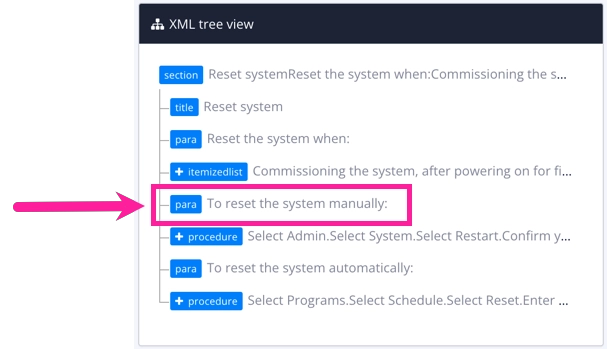 |
Querverweis verweist auf ein bestimmtes Element …
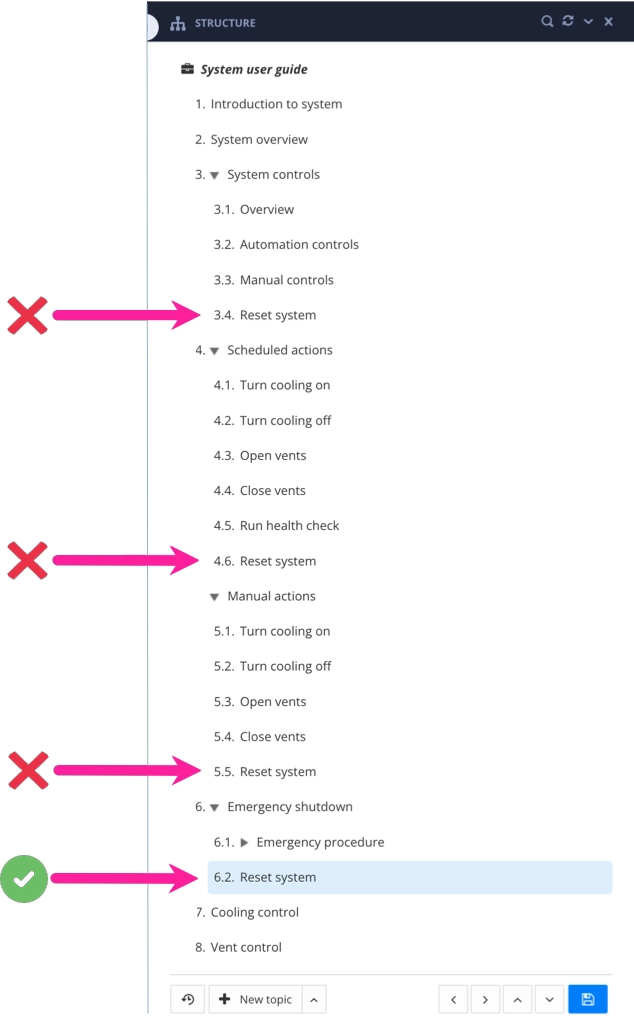 |
… in einer bestimmten Instanz eines Topics in der Publikation.
Die folgenden Schritte erklären, wie Sie einen Querverweis zu einem Element in einer bestimmten Instanz eines Topics einrichten:
Das Element, auf das verwiesen werden soll, muss ein Attribut
xml:idhaben, da es sonst nicht referenziert werden kann.So prüfen Sie, ob das Zielelement ein
xml:idhat:Öffnen Sie das Topic, das das Zielelement enthält.
Klicken Sie in das Zielelement.
Schauen Sie in der Seitenleiste „Elementattribute“ nach. Wenn das Element ein
xml:idhat, wird es dort aufgelistet.
Informationen zum Erstellen eines xml:id für ein Element finden Sie unter IDs für Querverweise manuell generieren.
Öffnen Sie das Topic, in dem sich der Querverweis befindet.
Positionieren Sie den Cursor an der Stelle, an der der Querverweis erscheinen soll.
Wählen Sie die Registerkarte Einfügen aus.
Wählen Sie Link und danach in der Symbolleiste Querverweis.


Geben Sie eine Linkbezeichnung ein. (Das ist optional).
Navigieren Sie zur Publikation.
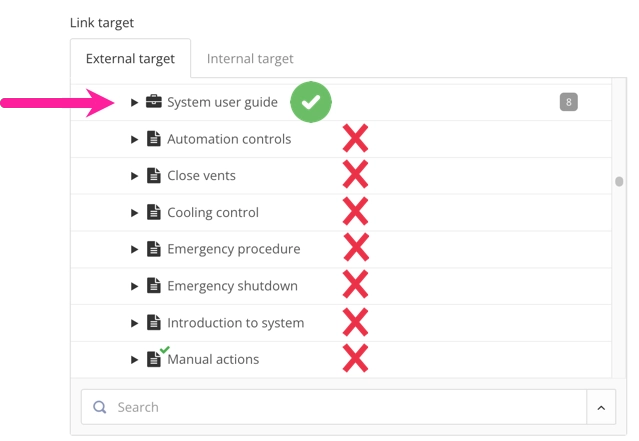
Anmerkung
Der Querverweis-Dialog zeigt die Ziele sowohl als Teil der Publikation als auch als Topic (außerhalb des Publikationsbaums) an. Es ist wichtig, das Ziel innerhalb des Publikationsbaum auszuwählen, um den
Gabelungs-Linkzu erhalten!Erfahren Sie mehr über den Unterschied zwischen Topics und Gabelungen unter Topic oder Gabelung.
Öffnen Sie den Publikationsverzweigung und navigieren Sie zur Instanz des Topics, das das Zielelement enthält. Um beispielsweise auf die vierte Instanz eines Topics zu verlinken, navigieren Sie zur vierten Instanz innerhalb der Publikationsstruktur.
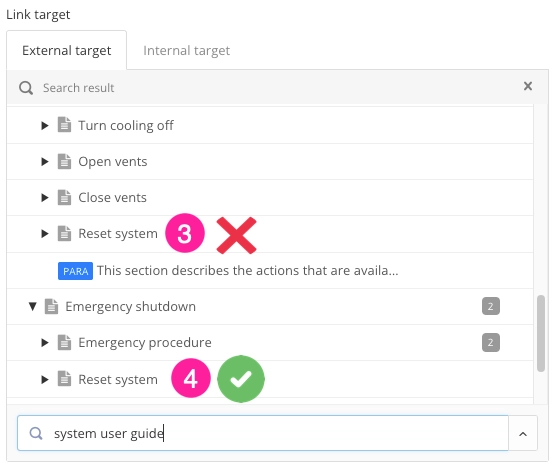
Um verlinkbare Elemente anzuzeigen, klicken Sie auf den Pfeil vor dem Topic.
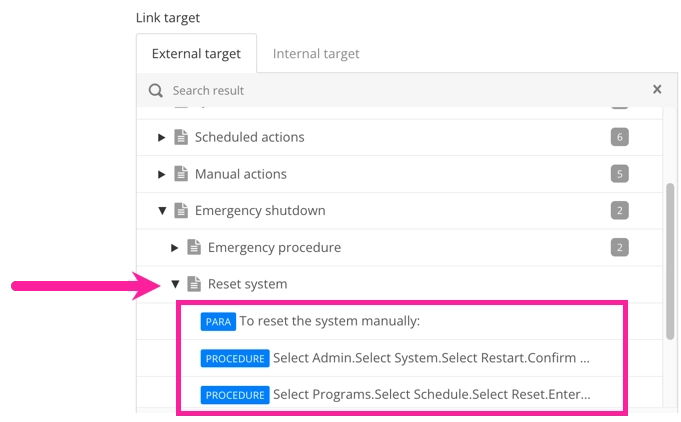
Wählen Sie das Element aus, damit es im Topic als Link angezeigt wird. Dieser führt direkt zum ursprünglichen Element.
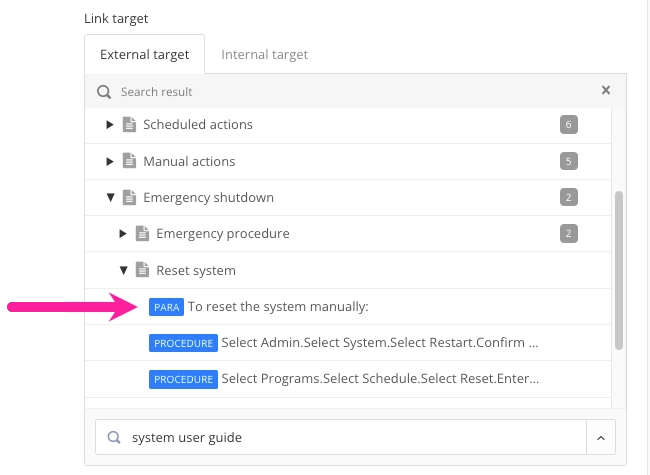
Wählen Sie den Link im Topic aus und sehen Sie im Feld „Elementattribute“ nach. Sie sollten sehen, dass der Link ein Attribut
xlink:hrefhat.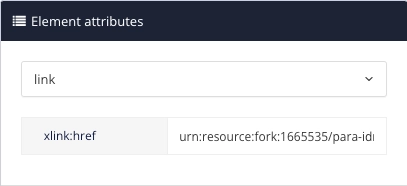
Der Wert für das Attribut sollte folgende Struktur haben:
urn:resource:fork:<fork id number>/<element>-idm<element id number>Beispiel:
urn:resource:fork:1665535/para-idm243468712643086Wenn Ihr Link diese Struktur nicht verwendet oder überhaupt keinen Link hat, wiederholen Sie diesen Vorgang und stellen Sie sicher, dass Sie:
Zur Topic-Instanz innerhalb der Publikation und nicht direkt zum Topic navigieren
Zum Element in der entsprechenden Instanz des Topics verlinken.
Drücken Sie Speichern.

Anmerkung
Wenn Sie in PDF veröffentlichen, erhalten Querverweise auf Elemente in wiederverwendeten Topics den Text für den Link plus eine Seitennummer in eckigen Klammern.
![A bullet list. The first entry is Table 1, "Measurements" [9], the second entry is Table 4, "Measurements" [11], and the third entry is Table 9, "Measurements" [18].](image/uuid-acc2d225-f549-ee51-57c0-26c3066f8d8e-.jpg) |